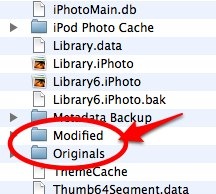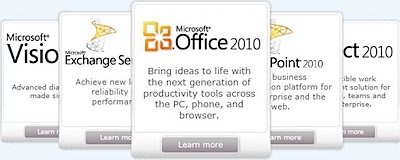Por Redação do IDG Now!
Mapas de metrô, horários de voos, conversores de medida e moeda:
carregue o aparelho com os softwares adequados e boa viagem.
Viajar requer espírito de aventura, mas planejamento de roteiro e
controle de gastos podem ampliar ao máximo as opções de passeio. Se a
meta for se arriscar num país estrangeiro, ter um guia de ruas e um
dicionário à mão farão toda a diferença.
A boa notícia é que tudo isso já não vai ocupar espaço na mala: basta
ter um smartphone. Com o aparelho, além de manter contato com a
família e ter um telefone ao alcance para emergências, você poderá
encontrar locais com internet sem fio, reservar restaurantes,
encontrar hotéis e museus e se comunicar em línguas estrangeiras.
Para completar, boa parte dos aplicativos é gratuita. Mas fique
atento, pois alguns recursos, como mapas, só serão plenamente
acessíveis em aparelhos com GPS e conexão à internet.
Os programas são encontrados nas lojas virtuais de aplicativos dos
fabricantes, como a LG e a BlackBerry ou, no caso dos sistemas
operacionais, do Android Market e do Windows Marketplace for Mobile da
Microsoft. Os aplicativos para iPhone podem ser comprados e baixados a
partir do iTunes.
Confira a seleção que o IDG Now! preparou, classificada por tipo de plataforma.
Android
Places Directory (Google, gratuito) - O nome diz tudo: é um catálogo
de locais de interesse, que pode ajudar a se localizar em diversas
cidades dos EUA. Você pode ligar para o local ou encontrar sua
localização no Google Maps.
NYC Subway Map (Episode6, gratuito) – Item básico para quem vai
visitar a cidade. O acesso ao mapa, felizmente, é offline (lembre-se,
nem sempre há sinal dentro dos trens e das estações).
Hotels Near Me (BluMedialab, gratuito) – O "primeiro localizador de
hotéis GPS do mundo" dispõe de dados sobre 66 mil hotéis em 71 países.
E os preços geralmente serão mais baratos do que os de balcão.
Translator (SpeedyMarks, gratuito) – Um programa que usa o Google
Translator para converter texto entre diversas línguas. Não fala, mas
você poderá mostra a tela para seu interlocutor.
Deskbell (Swiss Codemonkeys, gratuito) – Quer chamar a atenção de
garçons e concierges? Use este aplicativo, que simula uma campainha de
mesa como as dos velhos hotéis.
BlackBerry
Travel Genius Pro (MobileVision, US$ 2,99) – Quem tem um BlackBerry
com GPS e mapas vai aproveitar bem esse software, que poderá ajudá-lo
a encontrar serviços úteis, como táxi, lavanderias, postos de gasolina
e lojas, entre outros. Disponível na BlackBerry App Store.
Flight and Hotel Travel Search (Kayak, gratuito) – Uma ferramenta para
encontrar os melhores preços em hotéis e passagens aéreas, de acordo
com o banco de dados da Kayak. Disponível na BlackBerry App Store.
WorldMate (WorldMate, gratuito) – Disponível para todos os tipos de
smartphone, este aplicativo ajuda o viajante a organizar seu roteiro,
com busca de hotéis, lembretes de horários, consulta a horários de
vôos, conversores de moeda e relógio mundial, apenas para citar
alguns. Disponível no site da WorldMate.
Traxx (Curtis Moxley, US$ 4,99) – Para quem viaja por terra e gosta de
coletar dados, o Traxx é ideal. Baseado no GPS, ele registra
velocidade, distância viajada, rota e posição, e as informações são
apresentadas em mapas ou graficamente. Disponível na BlackBerry App
Store.
iPhone
Wi-Fi Finder (JiWire, gratuito) – Quer saber se há alguma rede sem fio
por perto? Use este aplicativo. Há duas versões, uma que só acha os
hot spots grátis e outra que descobre também os pagos. Disponível no
site da JiWire.
iTranslate (Sonico, gratuito) – Um tradutor para 35 línguas e que
converte frases inteiras. Assim é o iTranslate, cujo dicionário
contempla até línguas como croata, tagalog e árabe (e português,
claro). Disponível no site da Sonico.
Yelp (Yelp, gratuito) – O Yelp tem versões para diversos smartphones,
incluindo o iPhone, e ajuda a encontrar pontos de interesse. Além de
endereços, telefones e distância, em alguns casos o serviço dispõe de
avaliações dos lugares, feitas pelos próprios usuários. Disponível
pela loja virtual do iTunes.
Bento (FileMaker, R$ 4,99) – Viagem significa despesas, e controlá-las
é tarefa para o Bento. O aplicativo também ajuda a planejar eventos e
gerenciar listas. Disponível por meio da loja virtual do iTunes.
Windows Mobile
Visitor Guide Subway New York - Este aplicativo gratuito e poderá
ajudá-lo a utilizar a extensa rede de metrô da cidade americana.
Disponivel na LG Application Store.
SPB Traveler (SPB Software, R$ 50,30) - Para viajantes com muitos
compromissos e que se deslocam com frequência, este aplicativo oferece
relógio mundial, previsão do tempo, pesquisas de voos e conversores de
moeda e unidades, entre outras amenidades. Disponível no Windows
Mobile Marketplace.
Travel (US$ 7,49 a US$ 9,99) – Os aplicativos da série Travel são como
guias eletrônicos de viagem. Trazem ilustrações, fatos históricos,
mapas de metrô e horários de museu, e permitem planejar roteiros. Cada
aplicativo traz dados sobre um lugar: Washington e Grand Canyon (EUA),
Hungria, Delhi (Índia) ou Tóquio (Japão). Disponível na LG Application
Store.
MobiLearn Talking Phrasebook Add-on (MobiLearn, US$ 29,99) –
Disponíveis em alemão e espanhol, esses microdicionários trazem termos
da culinária e de viagem, que podem ser lidos em voz alta pelo
smartphone. Disponíveis na LG Application Store.





 Que tal resolver problemas do Windows Vista ou Windows 7 com um simples clique do botão do mouse? O programa FixWin
Que tal resolver problemas do Windows Vista ou Windows 7 com um simples clique do botão do mouse? O programa FixWin
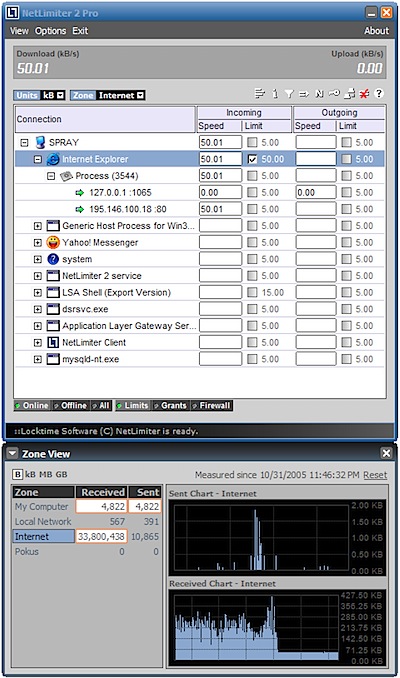
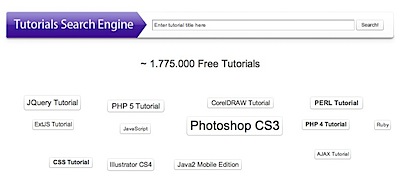

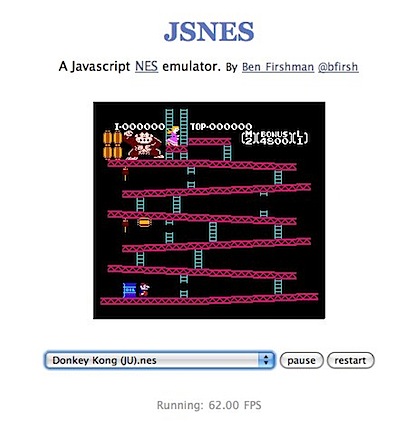

 A maioria das máquinas digitais de fotografia, computadores de mão, PDAs, tocadores de MP3 utilizam hoje em dia os cartões de memória SDHC, ou SD (Secure Digital) na sua versão anterior.
A maioria das máquinas digitais de fotografia, computadores de mão, PDAs, tocadores de MP3 utilizam hoje em dia os cartões de memória SDHC, ou SD (Secure Digital) na sua versão anterior.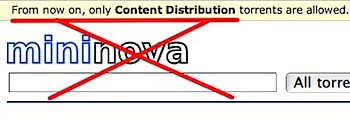
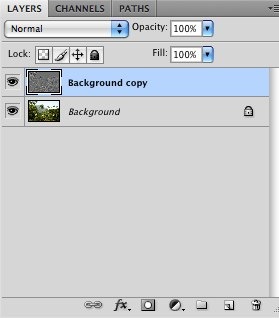

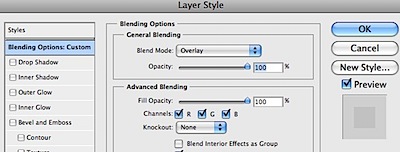


 Uma dica para quem usa Mac e gerencia suas fotos com o iPhoto. O iPhoto armazena a biblioteca de fotos num um arquivo "iPhoto Library" que fica dentro da pasta Imagens (Pictures). Para poder navegar e abrir as fotos com o Photoshop ou o Adobe Bridge é necessário abrir este pacote e criar um atalho para elas da seguinte maneira:
Uma dica para quem usa Mac e gerencia suas fotos com o iPhoto. O iPhoto armazena a biblioteca de fotos num um arquivo "iPhoto Library" que fica dentro da pasta Imagens (Pictures). Para poder navegar e abrir as fotos com o Photoshop ou o Adobe Bridge é necessário abrir este pacote e criar um atalho para elas da seguinte maneira: